Cómo apagar el panel táctil cuando el mouse está conectado en Windows 107
Actualizado 2023 de enero: Deje de recibir mensajes de error y ralentice su sistema con nuestra herramienta de optimización. Consíguelo ahora en - > este enlace
- Descargue e instale la herramienta de reparación aquí.
- Deja que escanee tu computadora.
- La herramienta entonces repara tu computadora.
A principios de este año, hablé sobre la configuración de macOS para deshabilitar automáticamente el trackpad cuando se conecta un mouse a la MacBook. Esta función es útil para aquellos usuarios que siempre usan un mouse y no quieren usar el trackpad integrado después de conectar el mouse.
En el sistema operativo Windows, se puede encontrar una opción gráfica para apagar automáticamente el panel táctil cuando se conecta un mouse en Propiedades del mouse en el Panel de control. Además de eso, si está ejecutando Windows 10, ahora puede configurarlo para que apague automáticamente el panel táctil cuando se conecta un mouse a su netbook o computadora portátil directamente desde la aplicación Configuración.
Si está utilizando una computadora portátil o netbook equipada con ELAN o panel táctil Synaptics, debe aparecer una opción denominada Desactivar el dispositivo señalador interno cuando hay un mouse conectado en Propiedades del mouse.
Los siguientes son los pasos que debe seguir para deshabilitar automáticamente el panel táctil cuando se conecta un mouse en Windows 10, 8 / 8.1 y Windows 7.
Notas importantes:
Ahora puede prevenir los problemas del PC utilizando esta herramienta, como la protección contra la pérdida de archivos y el malware. Además, es una excelente manera de optimizar su ordenador para obtener el máximo rendimiento. El programa corrige los errores más comunes que pueden ocurrir en los sistemas Windows con facilidad - no hay necesidad de horas de solución de problemas cuando se tiene la solución perfecta a su alcance:
- Paso 1: Descargar la herramienta de reparación y optimización de PC (Windows 11, 10, 8, 7, XP, Vista - Microsoft Gold Certified).
- Paso 2: Haga clic en "Start Scan" para encontrar los problemas del registro de Windows que podrían estar causando problemas en el PC.
- Paso 3: Haga clic en "Reparar todo" para solucionar todos los problemas.
Desactiva el panel táctil cuando hay un mouse conectado en Windows
Método 1 de 4
Para Windows 10
Paso 1: abra Configuración, haga clic en el ícono Dispositivos y luego haga clic en Mouse \u0026 amp; panel táctil .
Paso 2: en la sección Panel táctil, desactiva la opción etiquetada Dejar el panel táctil encendido cuando hay un mouse conectado . Tenga en cuenta que es posible que la opción no aparezca en los paneles táctiles que no sean de precisión. Consulte nuestra guía sobre cómo habilitar el panel táctil de precisión en cualquier computadora portátil con Windows 10 para obtener más información.
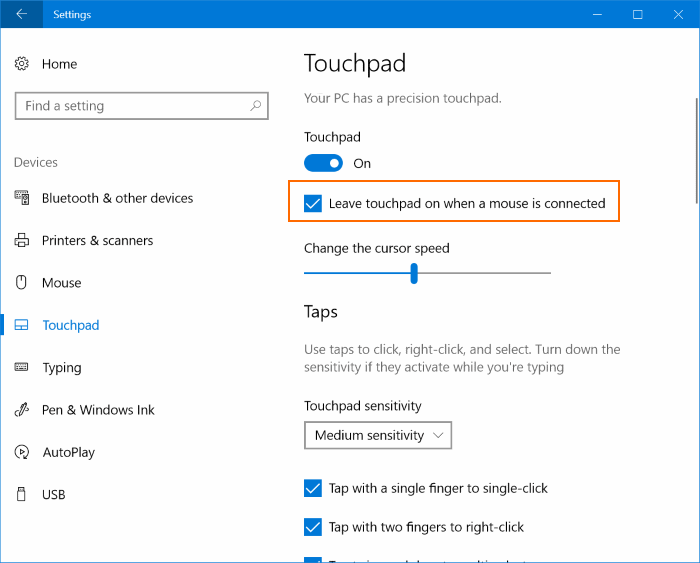
Método 2 de 4
(Este método debería funcionar bien en Windows 10, Windows 7 y Windows 8 / 8.1)
Paso 1: abra el Panel de control navegando hasta el menú Inicio y luego haciendo clic en Panel de control.
Paso 2: cambie la vista predeterminada a iconos pequeños. Busque la entrada denominada Mouse y haga clic en la misma para abrir Propiedades del mouse.
Paso 3: cambie a la pestaña ELAN o Configuración del dispositivo y busque una opción titulada Desactivar cuando el dispositivo señalador USB externo conectar o Desactivar el dispositivo señalador interno cuando se conecta un dispositivo señalador USB externo . Marque la misma opción y luego haga clic en el botón Aplicar. ¡Eso es todo!
Si la opción anterior no está presente y su computadora portátil está usando el panel táctil Synaptics, puede probar las instrucciones que se dan a continuación para ver la opción mencionada anteriormente.
Método 3 de 4
NOTA: Le recomendamos que cree una copia de seguridad del Registro antes de cambiar las entradas predeterminadas.
Paso 1 : Abra el Editor del registro. Para hacerlo, abra el comando Ejecutar presionando simultáneamente las teclas Windows + R, escriba Regedit.exe en el campo seguido de la tecla Intro.
Haga clic en el botón Sí cuando vea el mensaje de UAC.
Paso 2: en el Editor del registro, navegue hasta la siguiente clave:
HKEY_LOCAL_MACHINE \\ SOFTWARE \\ Synaptics \\ SynTPEnh
Paso 3: en el lado derecho, cree un nuevo valor DWORD y cámbiele el nombre a DisableIntPDFeature . Finalmente, cambie su valor a 33 (asegúrese de que Hexdecimal esté seleccionado en la sección Base).
Paso 4: cierre el Editor del registro y reinicie su PC para ver la opción Deshabilitar el dispositivo señalador interno cuando se conecta un dispositivo señalador USB externo. ¡Buena suerte!
Método 4 de 4
Desactiva el panel táctil cuando hay un mouse conectado en Windows 8.1
Paso 1: abra Configuración de PC . Para hacerlo, mueva el cursor del mouse a la esquina superior o inferior derecha de la pantalla para ver la barra de accesos , haga clic en Configuración y luego haga clic en Cambiar configuración de PC opción.
Paso 2: en el panel izquierdo de la configuración de PC, haga clic en PC y dispositivos y luego haga clic en Mouse y panel táctil .
Paso 3: aquí, en el lado derecho, busque la opción titulada Dejar el panel táctil encendido cuando se conecta un mouse y apague el mismo para apagar automáticamente el panel táctil cuando conecta un mouse a su computadora portátil o netbook con Windows 8.1. ¡Eso es todo!
Nuestra guía sobre cómo deshabilitar el panel táctil mientras escribe en Windows 10 también puede interesarle.

